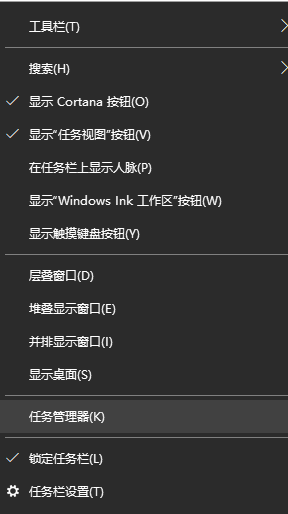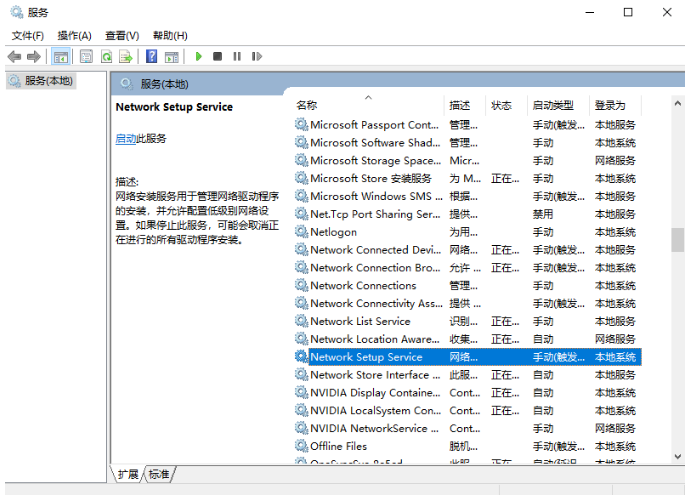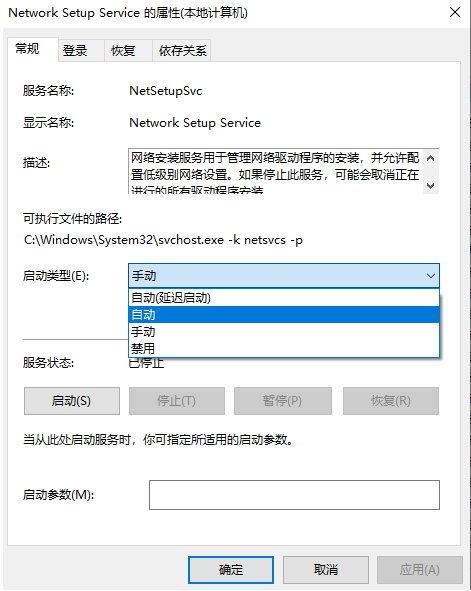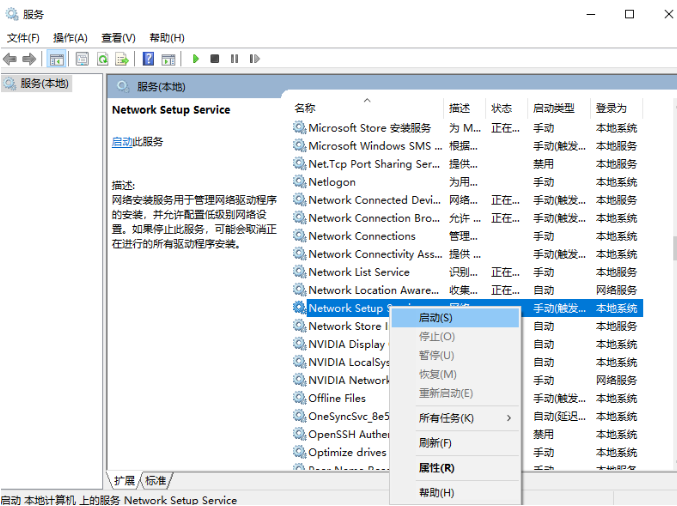Win10更新导致WLAN消失的解决方法
最近有win10用户向小编反映,自己的电脑更新系统后WLAN选项不见了,导致自己无法正常上网。很多用户遇到这种情况十分苦恼,但又无法解决。今天小编就来教大家Win10更新导致WLAN消失的解决方法,感兴趣的小伙伴快去看看吧。下次再碰到这种情况你就知道该怎么办了。
Win10更新导致WLAN消失的解决方法:
1、首先鼠标右击下方的通知栏选择任务管理器。
2、进入后切换为服务,点击下方的打开服务。
3、右击Network Setup Service,选择属性。
4、之后将启动类型改为自动,点击应用和确定即可。
5、最后再次右击Network Setup Service选择启动。
小编推荐下载:
StartlSback(点击查看):是一款专为Win10菜单栏的系统优化软件,此软件为用户提供了常用的系统功能开关,并且还设置了应用缓存清理、软件管家、桌面显示图标控制等众多功能。让用户使用系统可以更加轻松。
以上就是小编给大家分享的Win10更新导致WLAN消失的解决方法,想要了解更多内容,请关注本站,小编会持续为大家更新更多相关攻略。
热门教程
Win11安卓子系统安装失败
2系统之家装机大师怎么怎么用?系统之家装机大师一键重装教程
3Windows11打印机驱动怎么安装?Windows11打印机驱动安装方法分享
4Win11电脑任务栏图标重叠怎么办?任务栏图标重叠图文教程
5Win11安卓子系统运行超详细教程!
6Win11激活必须联网且登录账号?安装完可退出账号
7Win11字体大小怎么调节?Win11调节字体大小教程
8更新Windows11进度条不动怎么办?更新Windows11进度条不动解决方法
9Win7旗舰版蓝屏代码0x000000f4是怎么回事?
10Win10如何强制删除流氓软件?Win10电脑流氓软件怎么彻底清除?
装机必备 更多+
重装教程
大家都在看
电脑教程专题 更多+